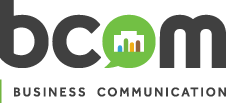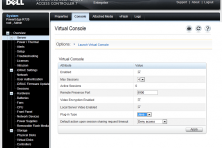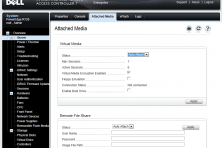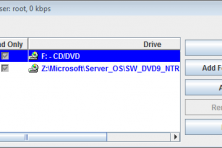Servery Dell PowerEdge s kartou iDRAC Enterprise umožňují vzdáleně přistupovat ke konzoli, instalovat software ze vzdálených mechanik nebo z virtuálně připojených .iso image ve vašem počítači nebo v síti.
iDRAC Virtual Console
Před prvním připojením k Virtual Consoli nastavte vhodný typ pluginu. Aktuální verze iDRAC 8 nabízí HTML5 komponentu, která nevyžaduje povolení ActiveX komponent ani Java runtime.
iDRAC Virtual Media
Před připojením virtuálního média nastavte v konfiguraci iDRAC v sekci Server > Attached Media volbu „Auto Attach“.
Vzdálenou mechaniku nebo virtuální .iso image připojíte v Remote Consoli v menu volbou Virtual Media > Launch Virtual Media. Objeví se dialogové okno, ve kterém můžete připojit fyzickou mechaniku ve vašem počítači (kliknutím na Mapped).
Soubor s .iso image připojíte stisknutím tlačítka „Add Image“ a vybráním příslušného souboru ve filesystému v počítači nebo na serveru. Poté – stejně jako u virtuální mechaniky – nezapomeňte kliknout na checkbox „Mapped“.
iDRAC od verze 7 přichází s novinkou „Add Folder as Image“. Vybraný adresář s instalačními soubory dokáže virtuálně poskytnout, jako by se jednalo o soubory v .iso image. Narozdíl od předchozí volby tento režim nedokáže nabootovat instalátor operačního systému. Určitě se ale bude hodit při instalaci doplňkového software, ovladačů tiskáren apod., které nemáte k dispozici ve formě .iso a museli byste takový soubor pro tento účel vytvářet.